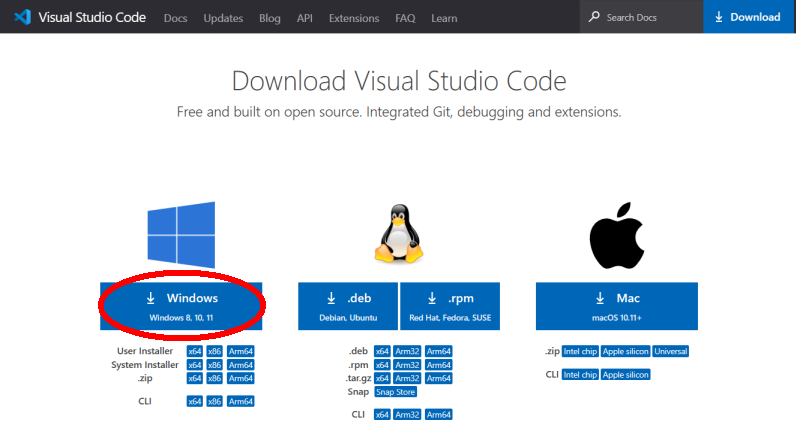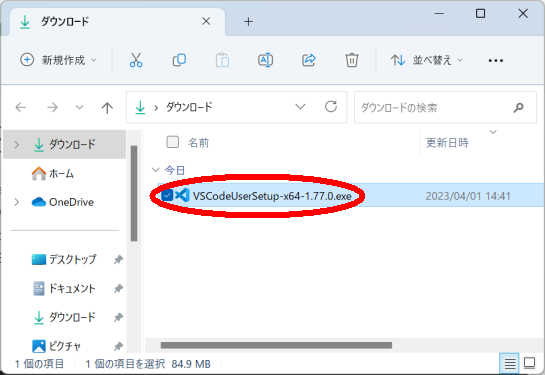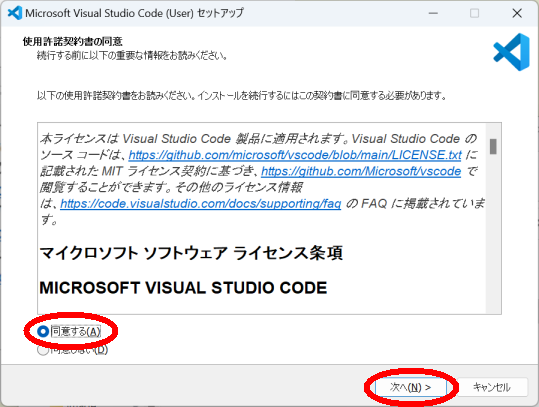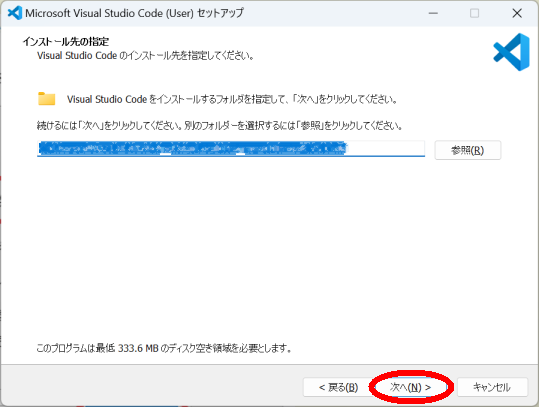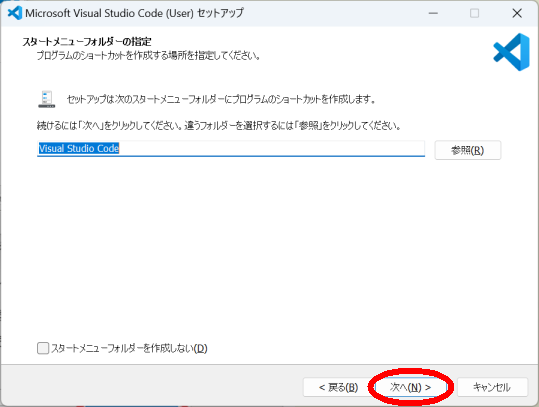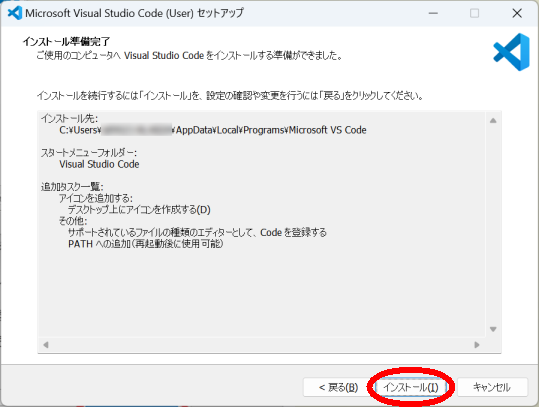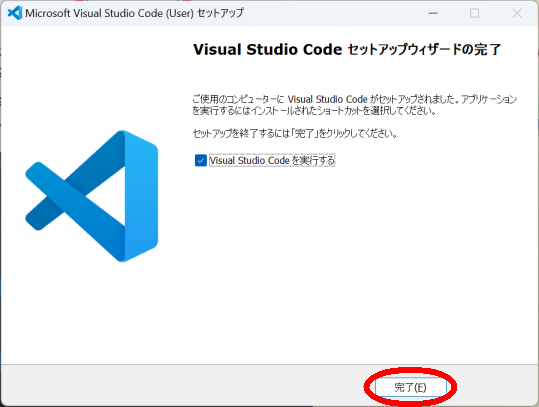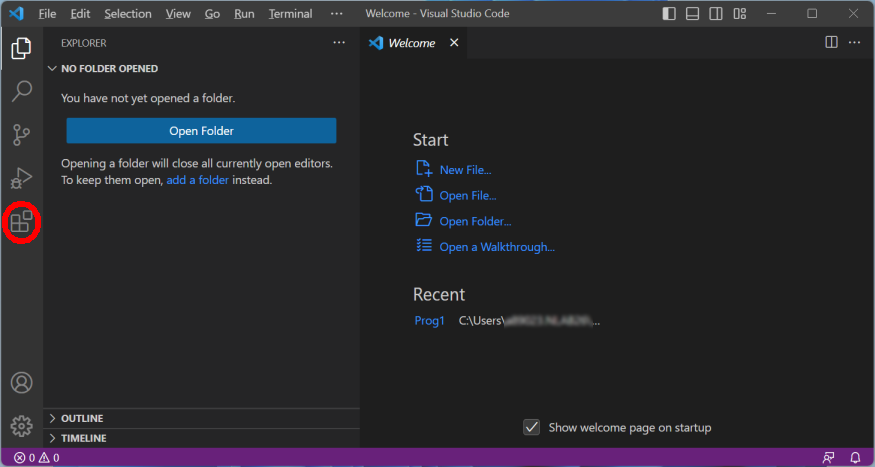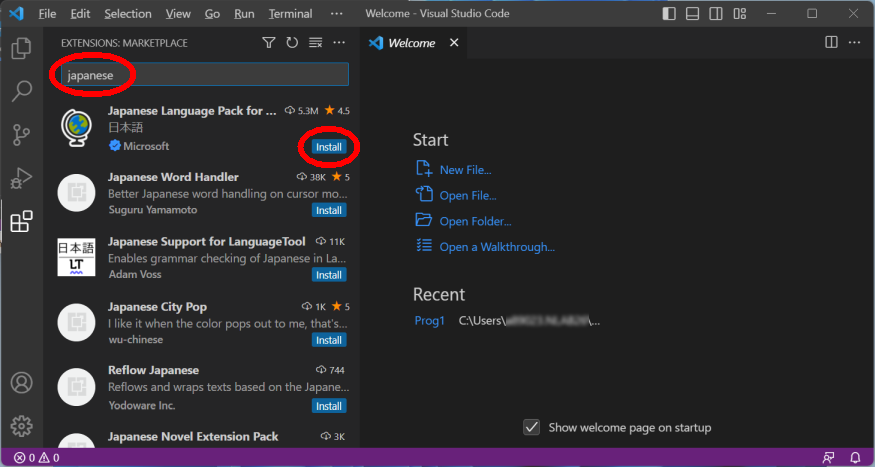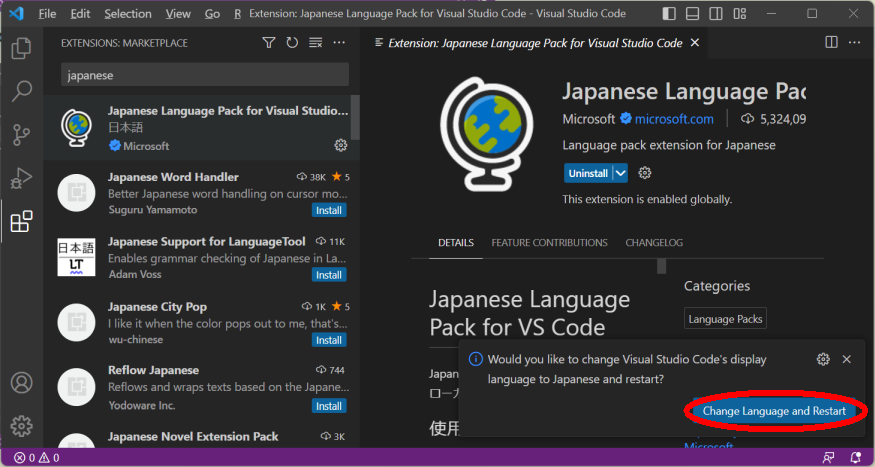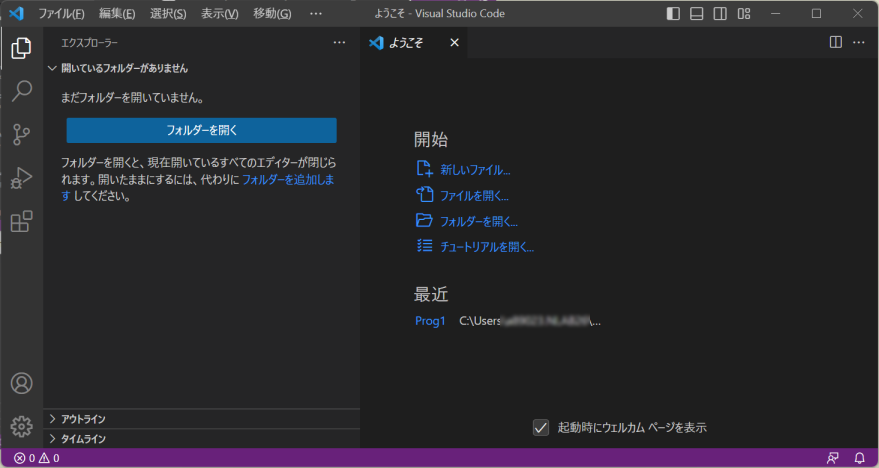Visual Studio Code のインストーラをダウンロードする
Visual Studio Code の Download ページ の Windows 用のリンクをクリックしてインストーラをダウンロードします。
ダウンロードしたインストーラを実行します
ダウンロードしたインストーラをダブルクリックして実行して、 Visual Studi Code をインストールします。
「デスクトップ上にアイコンを作成する」にチェックを入れます。
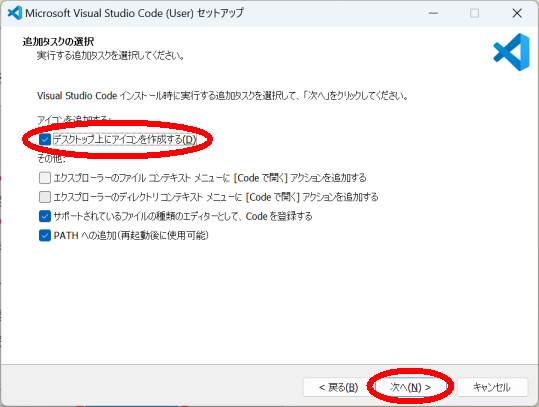
これで Visual Studio Code 自体のインストールは完了ですが、 Visual Studio Code のメニューの文字などを日本語にしたい場合は、 さらに、以下のように 「Japanse Language Pack for Visual Studio Code をインストールしてください。
Japanse Language Pack for Visual Studio Code をインストールします
Visual Studio Code を起動して、ウィンドウの左下にある「Extensions」ボタンを クリックして、「Extensions Marketplace」を表示します。
「Extensions Marketplace」の検索欄に「japanese」を入力し、 「Japanse Language Pack for Visual Studio Code」を表示して、 「Install」ボタンをクリックします。
「Japanse Language Pack for Visual Studio Code」のインストールが 完了したら、「Change Language and Restart」ボタンをクリックして、 Visual Studio Code を再起動します。